本篇介绍可以在C#中使用的1D/2D编码解码器。条形码的应用已经非常普遍,几乎所有超市里面的商品上面都印有条形码;二维码也开始应用到很多场合,如火车票有二维码识别、网易的首页有二维码图标,用户只需要用手机扫描一下就可以看到手机版网易的网址,免去了输入长串字符的麻烦。
条形码的标准:
条形码的标准有ENA条形码、UPC条形码、二五条形码、交叉二五条形码、库德巴条形码、三九条形码和128条形码等,而商品上最常使用的就是EAN商品条形码。EAN商品条形码亦称通用商品条形码,由国际物品编码协会制定,通用于世界各地,是目前国际上使用最广泛的一种商品条形码。我国目前在国内推行使用的也是这种商品条形码。EAN商品条形码分为EAN-13(标准版)和EAN-8(缩短版)两种。
二维码的编码标准:
全球现有的二维码多达200种以上,其中常见的技术标准有PDF417(美系标准),QRCode(日系标准),Code49,Code16K,CodeOne,DM(韩系标准),GM(中国标准),CM(中国标准)等20余种。用得最多的是QRcode。
下面借助google的开源项目zxing来实现1D/2D的编码和解码,测试效果如下:
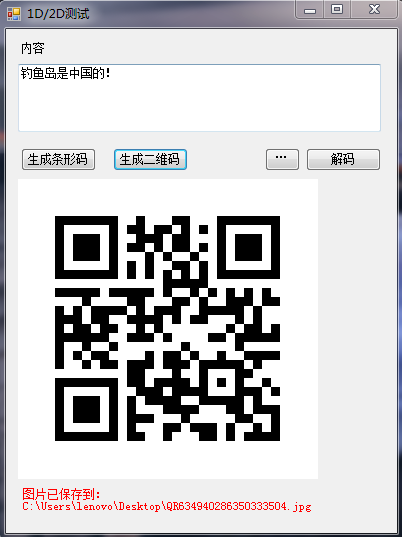
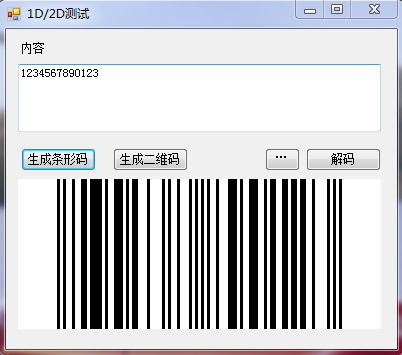
ZXing.Net 源代码地址:
zxing的功能还是很强大的,最初是用java编写,并支持Android、ios、symbian等手机操作系统。
也可以使用Nuget包管理,添加如图:

下面我把如果使用zxing完成上图所示例子讲解一遍,供初学者参考:
1.我们新建一个Winform测试项目;
2.从官网下载zxing开源项目,大概16m的样子,解压缩后打开zxing-2.1\csharp目录,将该目录拷贝到我们新建的Winform项目下(方便调试和看源码,并非一定要如此);

3.winform项目中添加对zxing项目的引用;
4.按上图所示例子建好控件,“生成条形码”的代码如下:
//生成条形码 private void button1_Click(object sender, EventArgs e) { lbshow.Text = ""; Regex rg = new Regex("^[0-9]{13}$"); if (!rg.IsMatch(txtMsg.Text)) { MessageBox.Show("本例子采用EAN_13编码,需要输入13位数字"); return; } try { MultiFormatWriter mutiWriter = new com.google.zxing.MultiFormatWriter(); ByteMatrix bm = mutiWriter.encode(txtMsg.Text, com.google.zxing.BarcodeFormat.EAN_13, 363, 150); Bitmap img= bm.ToBitmap(); pictureBox1.Image =img; //自动保存图片到当前目录 string filename = System.Environment.CurrentDirectory + "\\EAN_13" + DateTime.Now.Ticks.ToString() + ".jpg"; img.Save(filename, System.Drawing.Imaging.ImageFormat.Jpeg); lbshow.Text = "图片已保存到:" + filename; } catch(Exception ee) { MessageBox.Show(ee.Message); } } 其中需要注意BarcodeFormat参数,可以打开定义看到具体的编码方式,自己百度每种编码方式对输入的要求。
这里EAN_13编码要求是13位长度的数字,并且满足:把所有偶数序号位上的数相加求和,用求出的和乘3,再把所有奇数序号上的数相加求和,用求出的和加上刚才偶数序号上的数,然后得出和能被10整除。(这个规则校验在UPCEANReader类的checkStandardUPCEANChecksum方法里面,如果不需要,可以去掉)
生成二维码的代码与上面相似:
//生成二维码 private void button2_Click(object sender, EventArgs e) { lbshow.Text = ""; try { MultiFormatWriter mutiWriter = new com.google.zxing.MultiFormatWriter(); ByteMatrix bm = mutiWriter.encode(txtMsg.Text, com.google.zxing.BarcodeFormat.QR_CODE, 300, 300); Bitmap img = bm.ToBitmap(); pictureBox1.Image = img; //自动保存图片到当前目录 string filename = System.Environment.CurrentDirectory + "\\QR" + DateTime.Now.Ticks.ToString() + ".jpg"; img.Save(filename, System.Drawing.Imaging.ImageFormat.Jpeg); lbshow.Text = "图片已保存到:" + filename; } catch (Exception ee) { MessageBox.Show(ee.Message); } } 注意编码问题,在com.google.zxing.qrcode.encoder.Encoder类中修改默认编码为utf-8,否则解码出现的是乱码。
System.String DEFAULT_BYTE_MODE_ENCODING = "UTF-8";
此处之前是"ISO-8859-1",之所以改成UTF-8是因为,在解码的时候程序会猜测可能的编码,如果猜测失败则默认是UTF-8,代码在com.google.zxing.qrcode.decoder.DecodedBitStreamParser类的guessEncoding方法中。
所以此开源项目也缺少全局性思考,连编码和解码的默认编码方式都不一致。
经网友反映,还是有些中文会出现解码成乱码,而有些又可以,估计还是guessEncoding方法猜测编码出现了偏差,直接将guessEncoding方法写成返回UTF8就行了。
4.实现图片解码,即把条形码或二维码图片解码成其真实内容,当然在pc上应用不大,但可能只是还没发现而已,代码如下:
//解码操作 private void button3_Click(object sender, EventArgs e) { MultiFormatReader mutiReader = new com.google.zxing.MultiFormatReader(); Bitmap img = (Bitmap)Bitmap.FromFile(opFilePath); if (img == null) return; LuminanceSource ls = new RGBLuminanceSource(img, img.Width, img.Height); BinaryBitmap bb = new BinaryBitmap(new com.google.zxing.common.HybridBinarizer(ls)); Result r= mutiReader.decode(bb); txtMsg.Text = r.Text; } opFilePath是图片路径,你可以用openFileDialog控件打开文件来得到路径。
下载:
注意:点解码按钮前要先选择一张二维码或条形码图片,即先点击“…”按钮选择图片,然后再点“解码”按钮。
在二维码中间插入小图片
大家都知道现在QR码越来越好看了,可以给里面加入各种图案和图像。QRcode采用里德-所罗门码来进行编码,里德-所罗门码是一种带有容错机制的编码方法,采用这种机制扫描的时候并不需要读取所有的比特位,因此也使得简单的在QRcode中少量的更改信息,比如加入小型的图片等等,成为了可能。之前我给大家免费提供了使用zxing开源项目改造而成的一二维码编码解码器,但未能插入图片。这次经过一番努力,成功将图片插入二维码,并能编码和解码。插入图片的关键在于二维码容错系数的调整,源码中有详尽描述。
界面:
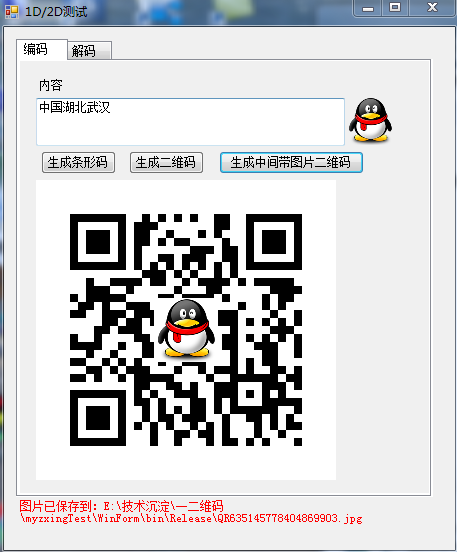
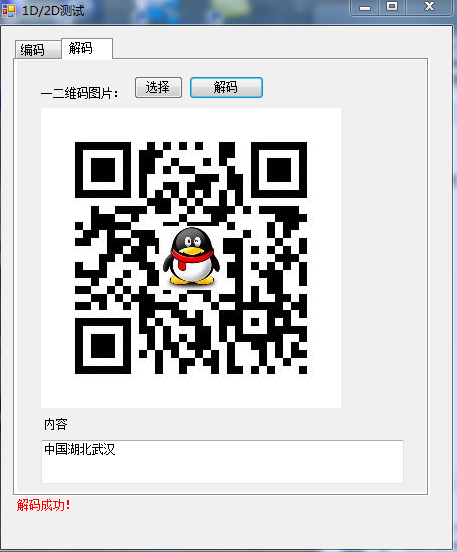
源码下载地址: